如何用CAD绘制六角镶花图形
返回如何用CAD绘制六角镶花图形
美丽的图形绘制都是由点、线、面、弧形等多种简单的对象绘制完成,CAD绘制图形是非常简单的,通过CAD的绘图工具栏可以绘制出多彩绚烂的图形。今天小编就给大家带来六角镶花图形的绘制方法,感兴趣的朋友可以跟着小编一起做做看。
1. 首先打开中望CAD软件,在软件中新建一张空白图纸,在左侧工具栏中使用【多边形】工具绘制一个六边形,按照下方命令行的提示,边数输入【6】,在绘图区指定空白区;
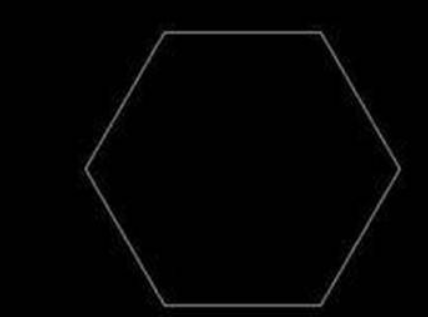
2. 选择三点画圆,绘制出【圆弧】,再选择【复制】或是【镜像】,在六边形内重复绘制圆弧;
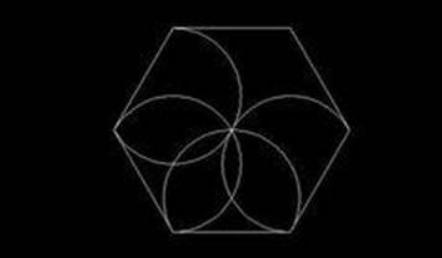
3. 绘制好圆弧后,在【特性】管理器中调整修改线型的颜色和粗细,根据需要对其进行修改调整,最后就得到了漂亮的六角镶花图案了。

以上就是CAD绘制六边形的教程,并在此基础上绘制圆弧,构成美丽的六角镶花图形,很简单,大家可以根据教程自己动手画一下。
推荐阅读:三维CAD
推荐阅读:CAD软件


























